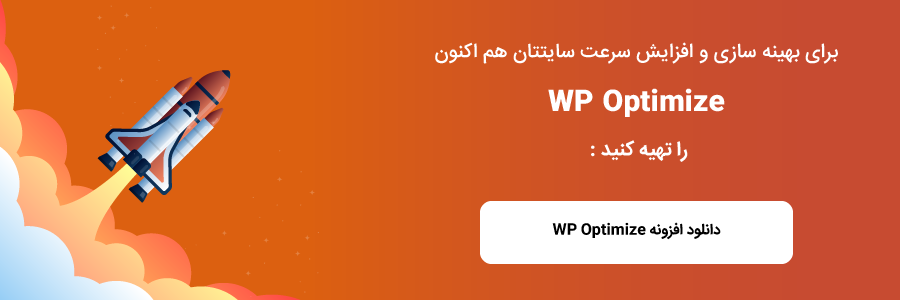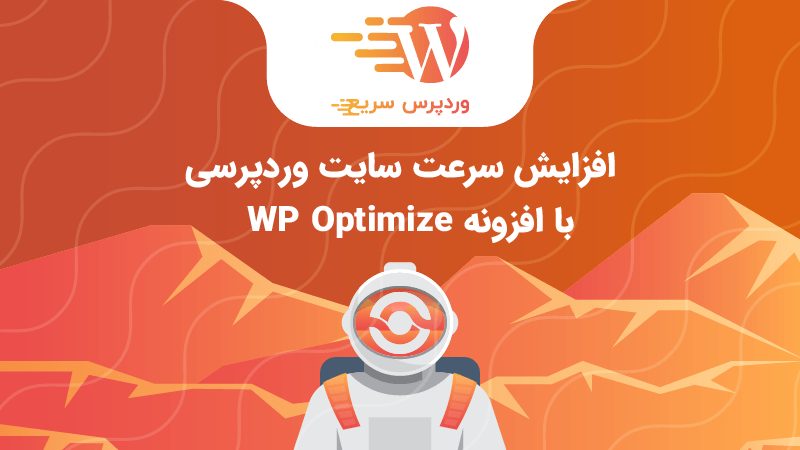افزونه wp optimize جعبه ابزاری کامل از ابزارهای موردنیاز بهینهسازی وبسایت وردپرسی شما است. این افزونه بهینهساز قدرتمند علاوه بر پاکسازی پایگاهداده شما، وظیفه فشردهسازی و کاهش حجم تصاویر وبسایت شما را نیز برعهده دارد و مضاف بر آن، به ذخیرهسازی صفحات سایت شما و پیش بارگذاری آنها میتواند کمک کند. در ادامه برای شما آموزش افزونه WP Optimize را ارائه میکنیم.
چرا wp optimize بهترین انتخاب ممکن بهینهسازی سرعت وبسایت شما است؟
نصب افزونه وردپرسی افزایش سرعت wp optimize موجب میشود شما به افزونههای کمتری جهت بهبود سئو سایتتان نیاز داشته باشید. نصب افزونههای کمتر در سایت وردپرسی شما موجب افزایش سرعت سایت و سرعت لود بالاتر میشود و عملکرد سایت شما را بالاتر میبرد. این افزونه قابلیتهای چندین افزونه سئو را به طور یکجا داشته و شما با یکبار هزینه، جعبه ابزار سئو وبسایتتان را تکمیل کردهاید. عدم استفاده از افزونه wp optimize موجب می شود ویرایش های منسوخ شده، هرزنامه ها، سطل زباله، نظرات تایید نشده و … که حجم قابل توجهی از دیتابیس شما را اشغال می کنند، حذف نشده و سرعت سایت شما را به طور چشمگیری کاهش دهند. شما می توانید این اطلاعات اضافی را تنها با یک کلیک از سایتتان حرف کنید و سرعت و عملکرد سایتتان را افزایش دهید. در زیر میتوانید لیستی از قابلیتهای افزونه افزایش سرعت سایت wp optimize را مشاهده کنید.
- بهجای چندین افزونه، یک افزونه خواهید داشت که کار همهٔ آنها را انجام میدهد.
- رنک SEO و رتبه وبسایت شما با استفاده از wp optimize در موتورهای جستجوگر گوگل بهبود خواهد یافت.
- پایگاهداده شما پاکسازی شده و سرعت سایت شما افزایش خواهد یافت.
- به علت ایجاد رابط کاربری و تجربه خوشایند برای کاربرانتان، نرخ گریز وبسایت شما کاهش مییابد.
- بهینهسازی وبسایتتان را بهسادگی انجام دهید.
- بهینهسازی تصاویر را بهسادگی انجام دهید.
- پشتیبانی از قابلیت پیش بارگذاری و lazy load
- و دهها امکان فوقالعاده دیگر
یکی برای همه، همه برای یکی
اگر سئوسازی سایتتان برای شما اهمیت داشته و قصد دارید SEO سایتتان را بهبود ببخشید تا مشتریان و کاربران سایتتان را افزایش دهید، رتبهتان در گوگل را ارتقا دهید، تصاویرتان را بهینهسازی کنید و ترافیک ورودی بیشتری داشته باشید، نیاز به ابزارهایی خواهید داشت که افزونه wp optimize آنها را بهراحتی در اختیار شما قرار خواهد داد. در راستای کمک به شما عزیزان در استفاده از قابلیتهای فوقالعاده افزونه وردپرسی wp optimize، تیم وردپرس سریع آموزش زیر را آماده کرده است. تجربهٔ استفادهتان از این افزونه حرفه را با ما اشتراک بگذارید.
آموزش افزونه wp optimize
- پس از نصب این افزونه بر روی وبسایتتان، در پنل پیشخوان وبسایت وردپرسیتان وارد بخش WP-Optimize شوید. در این بخش، ۵ بخش اصلی وجود دارد که شامل دیتابیس، تصاویر، کش، کوچک کردن، تنظیمات است.
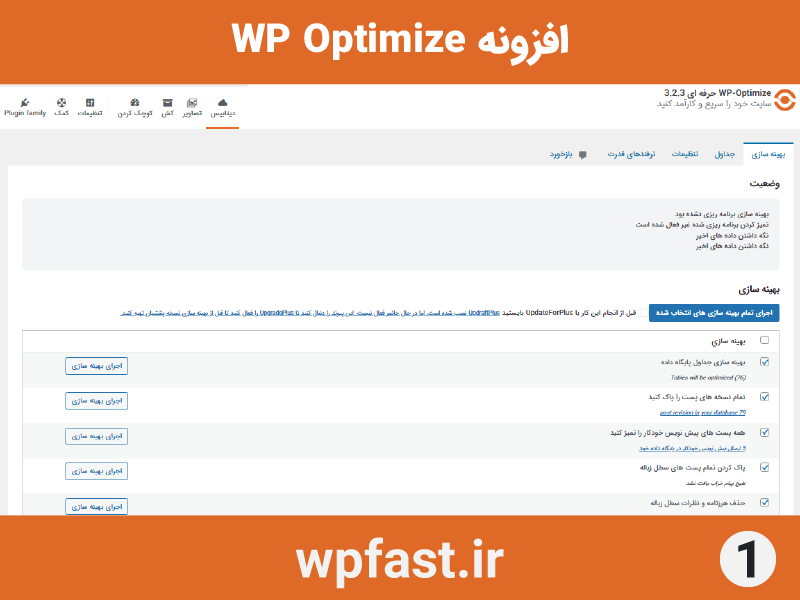
۲. در بخش اول از ابزارهای افزونه wp optimize که بخش دیتابیس است، ۴ زیرمجموعه اصلی وجود دارد که شامل بهینهسازی، جداول، تنظیمات و ترفندهای قدرت است. در این بخش شما ابتدا باید تیک گزینه “قبل از انجام این کار با UpdateForPlus بایستید” فعال باشد تا از اطلاعات پایگاهداده سایتتان نسخه پشتیبان تهیه شود. این کار در مواقعی که پس از بهینهسازی، سایت شما به هر دلیل امکان بارگیری مجدد نداشته باشد، به شما فرصت بازگشت و دسترسی به اطلاعاتتان را میدهد. پس از اینکه تیک مربوطه را فعال کردید، مواردی را که قصد دارید بهینهسازی آنها را بهصورت سفارشی شده انجام دهید، علامتگذاری کرده و سپس بر روی گزینه “اجرای تمام بهینهسازیهای انتخاب شده” کلیک کنید. در زیرمجموعهٔ جداول، شما میتوانید علاوه بر جدولهای دیتابیستان، اطلاعاتی از جمله نام جدول، اندازه و کل فضای پایگاهداده را مشاهده کنید و در صورت نیاز، جداول اضافی را حذف کنید.
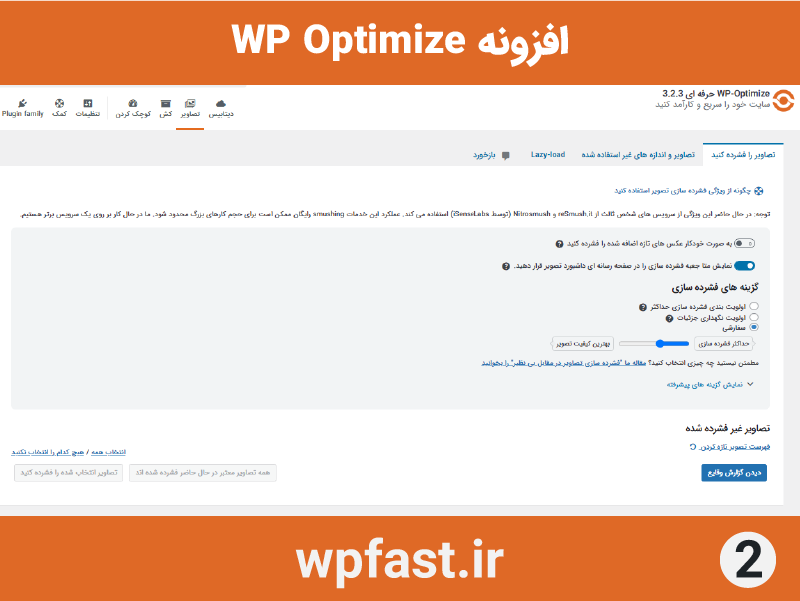
۳. در بخش دوم، تنظیمات مربوط به سفارشیسازی بهینهسازی تصاویر را مشاهده میکنید. شما میتوانید با زدن تیک مربوطه، بهصورت خودکار عکسهای تازه اضافه شده را فشرده کنید. همچنین میتوانید میزان فشردهسازی و حفظ کیفیت تصاویر را تنظیم کنید. آخرین وضعیت تصاویر و روند فشردهسازی آنها در این بخش قابلمشاهده و مدیریت است. در این قسمت از افزونه wp optimize میتوانید تنظیمات بارگذاری تنبل یا lazy load را برای تصاویر، ویدئوها و فوتیجهای وبسایتتان مدیریت کنید. حذف تصاویر بلااستفاده نیز از دیگر قابلیتهای موجود در این بخش است که استفاده از آن موجب بهبود سرعت سایت شما میگردد.
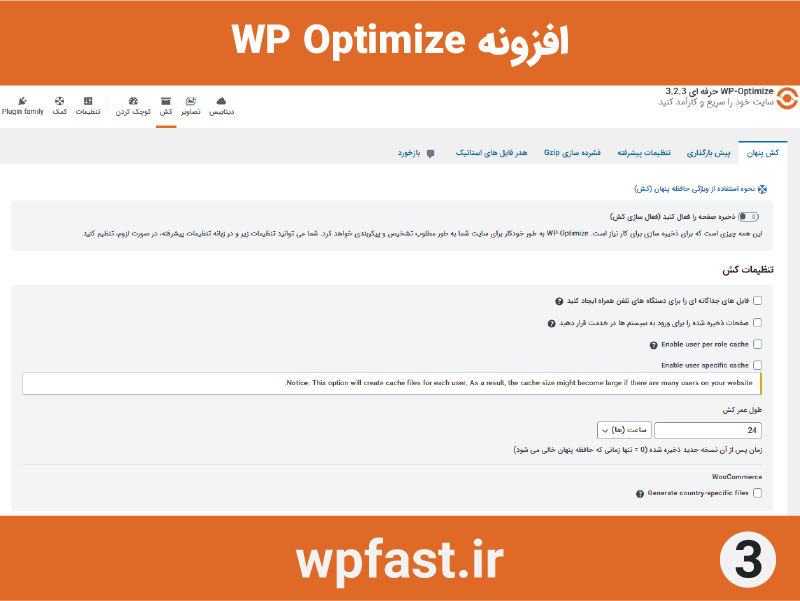
۴. در بخش سوم از افزونه wp optimize، تنظیمات مربوط به کش وبسایت دیده میشود. این بخش دارای تنظیمات کش پنهان، پیش بارگذاری، تنظیمات پیشرفته، فشردهسازی Gzip و هدر فایلهای استاتیک است. شما میتوانید در این بخش بارگذاری تنبل وبسایتتان را فعال یا غیرفعال کنید. همچنین شما میتوانید مدتزمان ذخیره کش وبسایتتان را بهصورت دلخواه تنظیم نمایید. اگر قصد دارید تمام محتوای حافظه نهان سایتتان را حذف کنید، روی گزینه کش پنهان کلیک کنید. کش مربوط به تلفن همراه را نیز بهصورت مجزا از پایین صفحه میتوانید فعال کنید. اگر قصد دارید صفحاتی از سایت شما کش نشوند، آنها را در قسمت تنظیمات پیشرفته وارد نمایید و در نهایت بر روی ذخیره تغییرات کلیک کنید. در بخش فشردهسازی Gzip میتوانید بر روی دکمه فعالسازی کلیک کنید تا ویژگی فشردهسازی آن فعال شود.
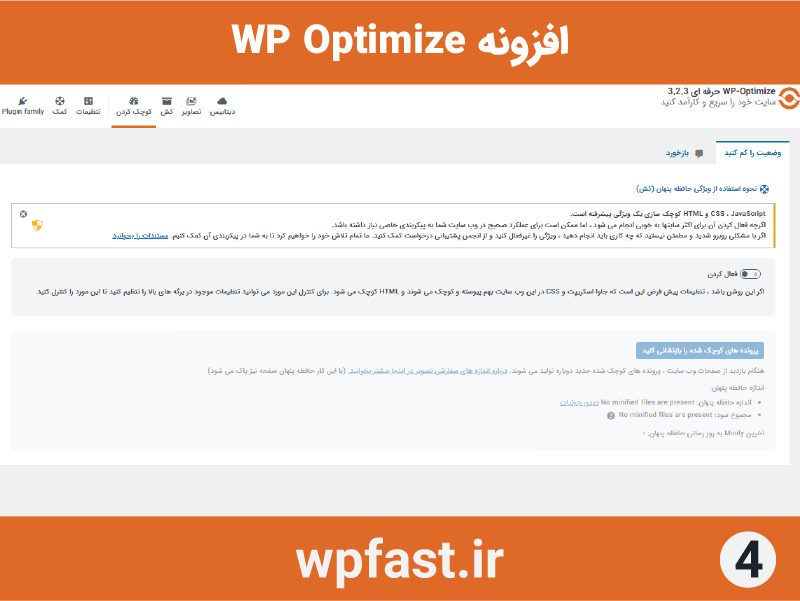
۵. در بخش چهارم یعنی کوچک کردن، امکان فشردهسازی فایلهای جاوا اسکریپت و CSS و HTML وجود دارد. بهینهسازی فایل جاوا اسکریپت و CSS و HTML موجب بهینهسازی و افزایش سرعت سایت شما خواهد شد.
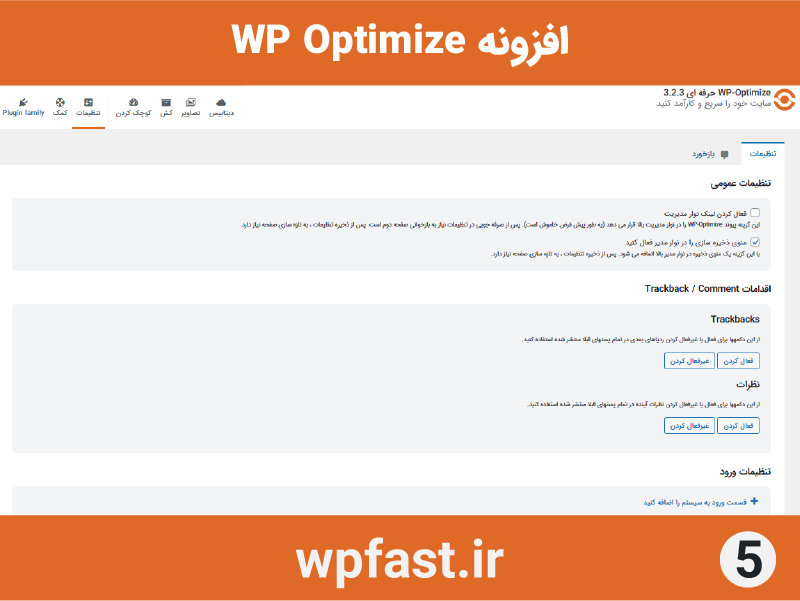
۶. در آخرین بخش نیز تنظیمات عمومی مربوط به افزونه wp optimize را خواهید دید و از این بخش امکان فعال یا غیرفعالسازی Tracebacks و نظرات را خواهید داشت. همچنین شما از این قسمت میتوانید زمانبندی پاکسازیها را به یکی از سه شکل ماهانه، هفتگی و روزانه تنظیم کنید.
افزونه افزایش سرعت و بهینهسازی wp optimize قابلیتهای بسیاری در اختیار شما عزیزان قرار داده است که با استفاده از این ویژگیها میتوانید سئو سایتتان را بهبود دهید و سرعت بارگذاری آن را افزایش دهید. همچنین بهبود وضعیت سئو سایت شما موجب بهبود رنک گوگل شما میشود که این موضوع منجر به موفقیت بیشتر شما در دنیای وردپرس و طراحی سایت میشود و اگر سایت فروشگاهی خود را با سیستم وردپرس طراحی کردهاید، موجب افزایش آمار بازدید شما شده و نرخ گریز کاربران شما را کاهش میدهد. همه این موفقیتها با کمک افزونه wp optimize premium میتواند امکانپذیر باشد.